Gt helyreállítás - hogyan állíthatja vissza a fájlokat az ablakokban
Új eszköz fájlok és adatok helyreállításához - GT Recovery!
A GT Recovery ezen verziója a Windows rendszerű számítógépre telepíthető. van egy másik verzió az Android-eszközökön, de erről írunk legközelebb (feliratkozunk a frissítésekre)!
A segédprogram telepítése GT Recovery nem szükséges, a program letöltött archívumában csak kényelmes helyfájlokat és mindent kell kitermelni.
A GT Recovery helyreállítása?
A program futtatásához futtatni kell a "gtrecovery.exe" fájlt
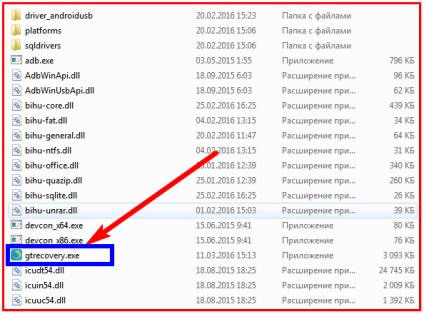
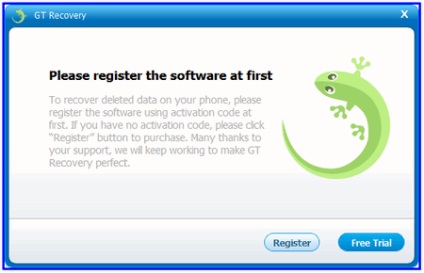
Ezután a főablakhoz jutunk különböző működési módokkal, amelyekben a következő opciók állnak rendelkezésre:
- Gyors helyreállítás - gyors helyreállítás
- Haladó helyreállítás - fejlett fájl-helyreállítási beállítások
- Mobil adatmentés - adat visszaszerzés mobil eszközökről
- Mentett szkennelési eredmények - mentett keresési eredmények törölt adatok keresésekor
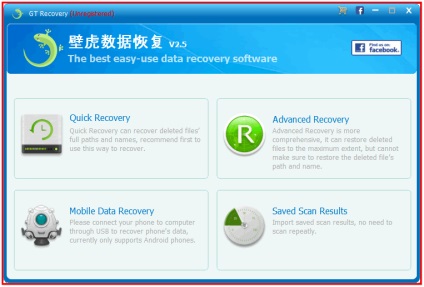
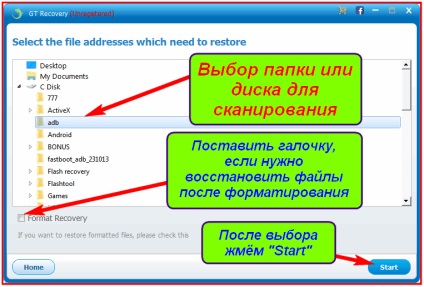
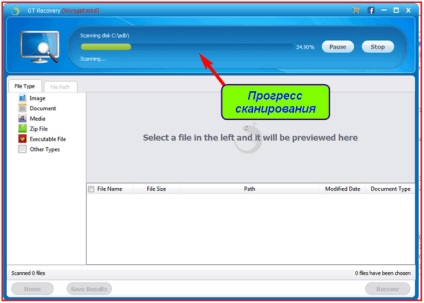
A vizsgálat végén láthatjuk a képeket, dokumentumokat, médiafájlokat, archívumokat és egyéb fájlokat, amelyeket a megfelelő ablakban látunk. Van egy beolvasott mappa - nincsenek törölt fájlok, és ennek megfelelően a GT Recovery program nem talált semmit ...
Ezután helyezze el a jelölőnégyzeteket jobbra, és kattintson a "Recover" gombra. adja meg az mentési útvonalat, és minden, a törölt fájlokat - visszaállít. -)
Kiderült, vagy sem? Ne felejtsd el, ha nem tudod helyreállítani a távoli adatait, itt választhatsz egy programot, és próbálkozhatsz más eszközökkel a helyreállításhoz!
GT helyreállítási funkciók
2.5 Ingyenes próbaverzió